WPS演示文稿中将图片恢复原始效果的方法教程
时间:2023-07-04 10:35:49作者:极光下载站人气:549
wps演示文稿是很多小伙伴都在使用的一款软件,在其中我们可以使用各种智能化的功能快速实现想要的操作,完成幻灯片的编辑和制作。如果我们在电脑版WPS演示文稿中插入图片后,设置了多种参数,后续希望将图片恢复到默认效果,小伙伴们知道具体该如何进行操作吗,
其实操作方法是非常简单的,只需要进行几个非常简单的操作步骤就可以实现恢复了,小伙伴们可以打开自己的软件后一起动手操作起来。看看最终恢复的图片效果。接下来,小编就来和小伙伴们分享具体的操作步骤了,有需要或者是有兴趣了解的小伙伴们快来和小编一起往下看看吧!
操作步骤
第一步:双击打开WPS演示文稿,插入需要的图片;
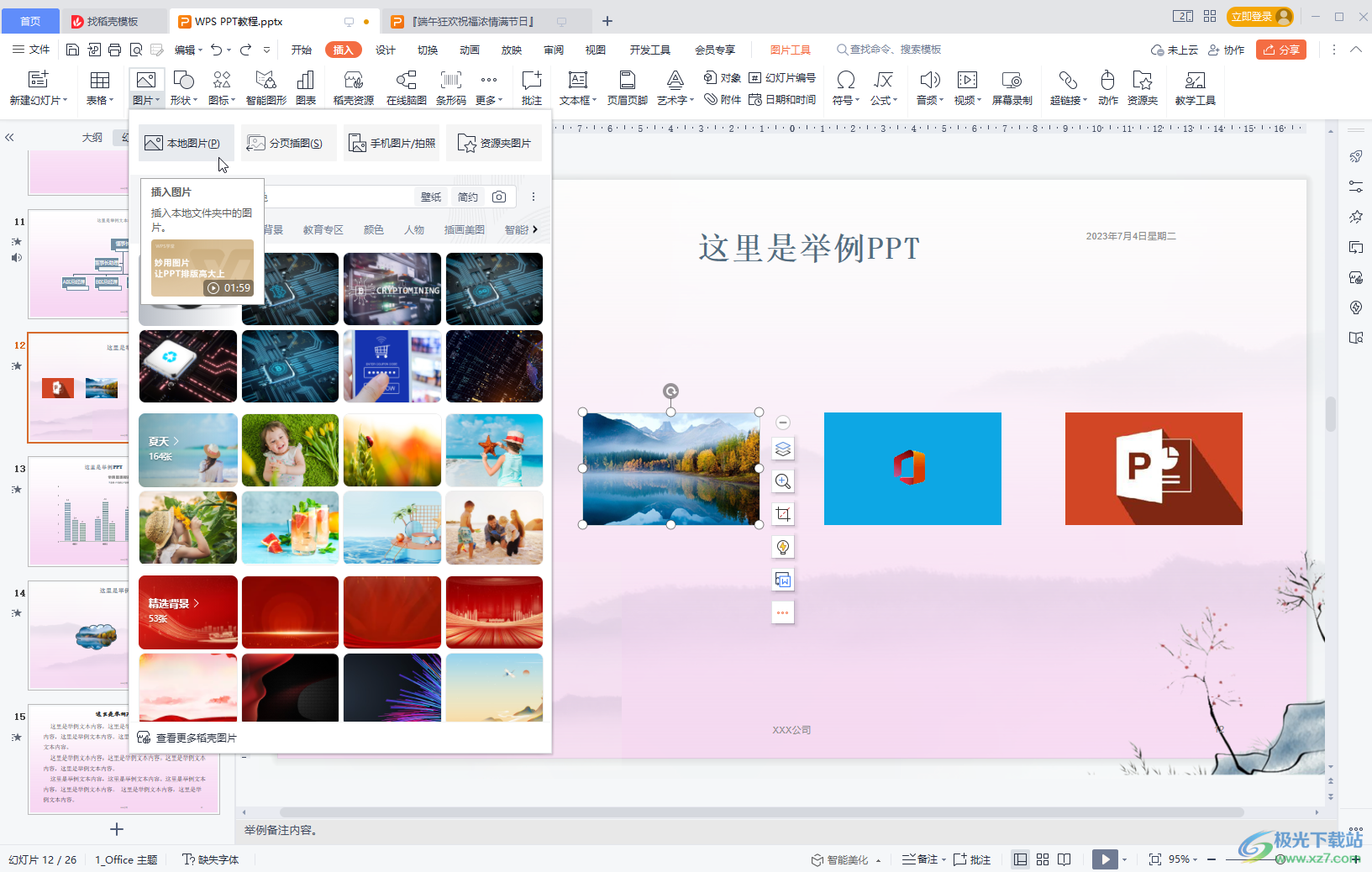
第二步:点击选中图片后可以在“图片工具”下进行想要的图片编辑操作,也可以双击打开侧边栏后进行想要的编辑操作;
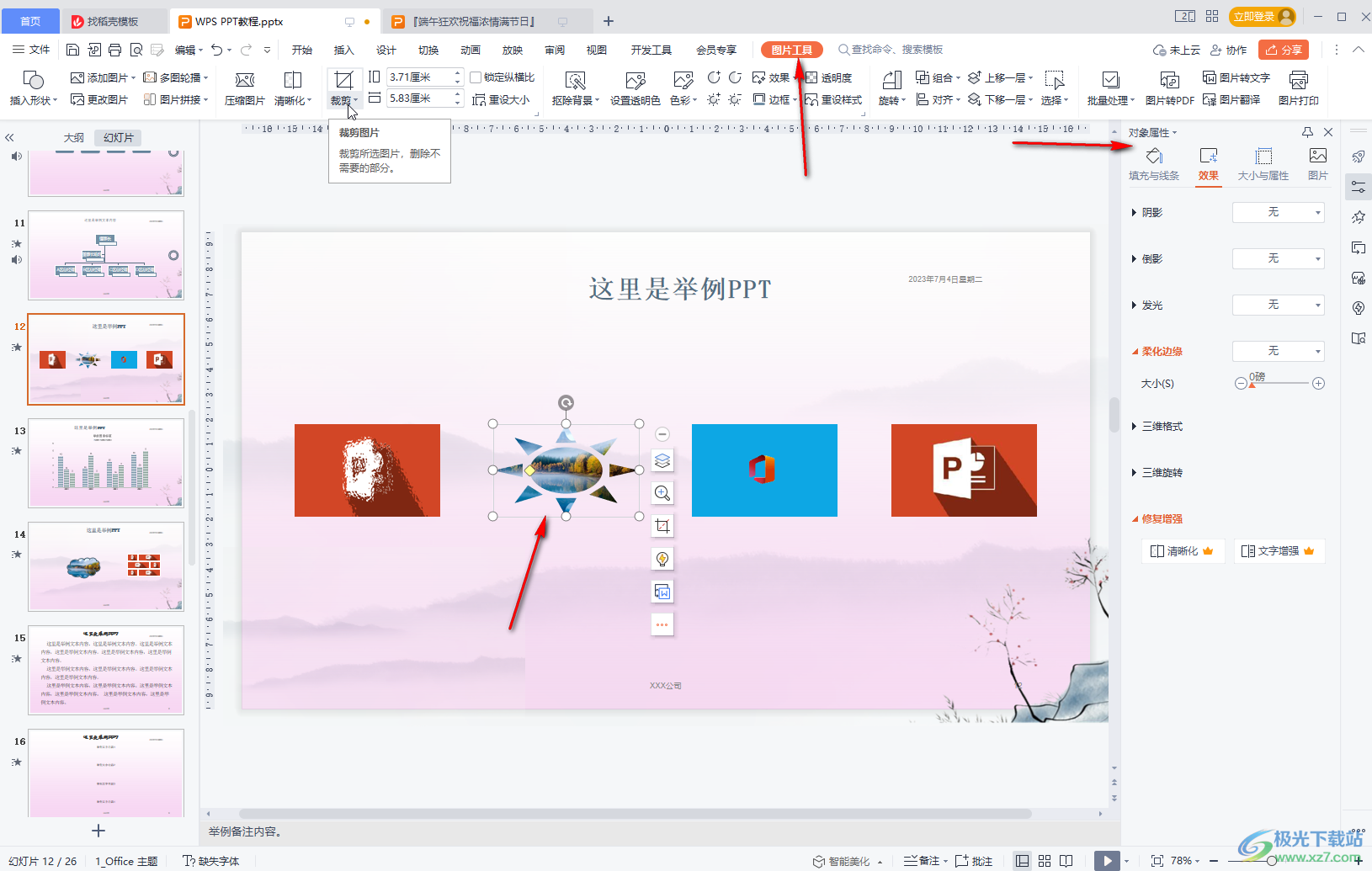
第三步:还可以点击选中图片后在浮动工具栏中进行想要的编辑处理;
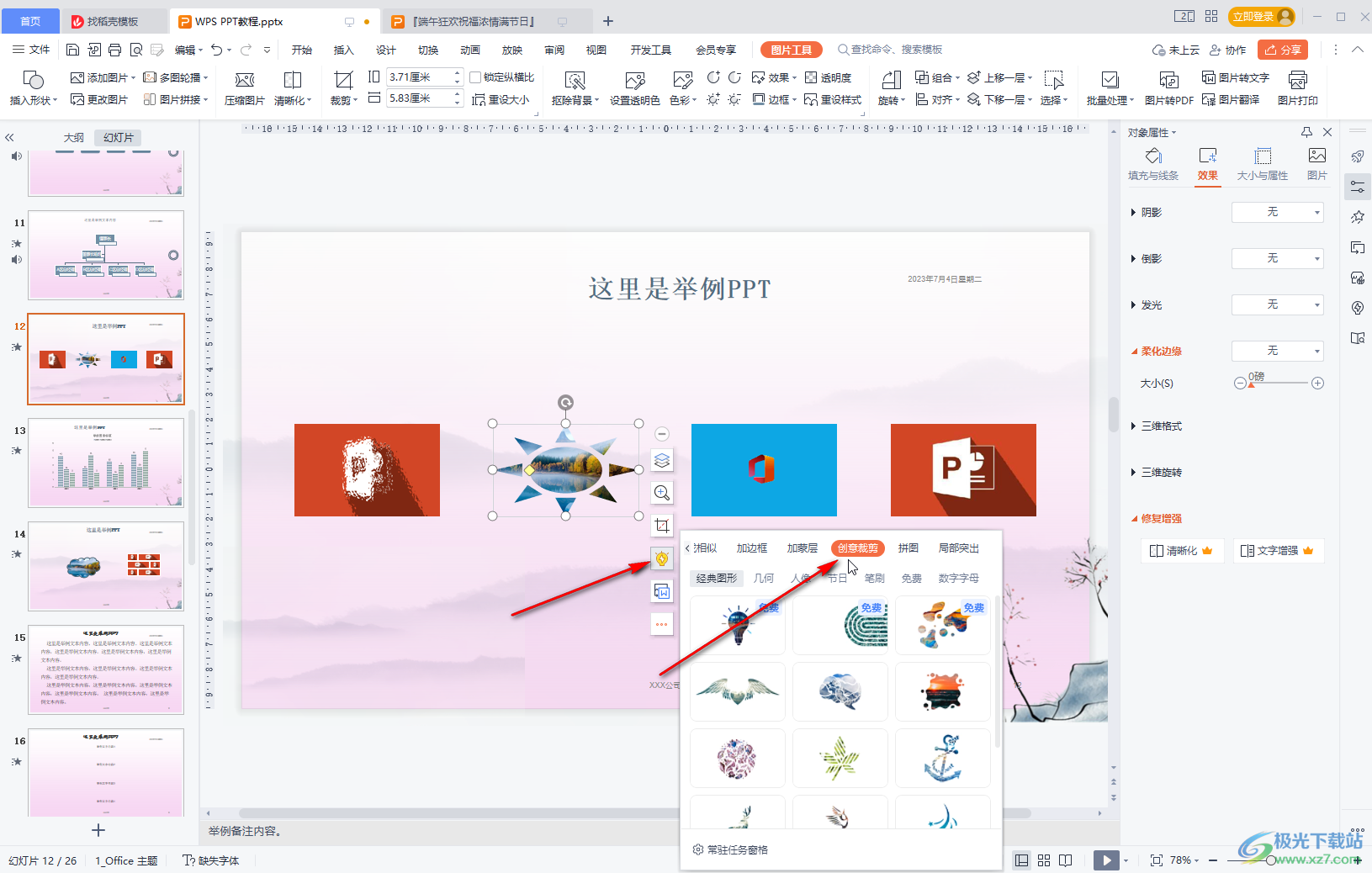
第四步:如果后续希望恢复原始的效果,在“图片工具”下点击“重设样式”;
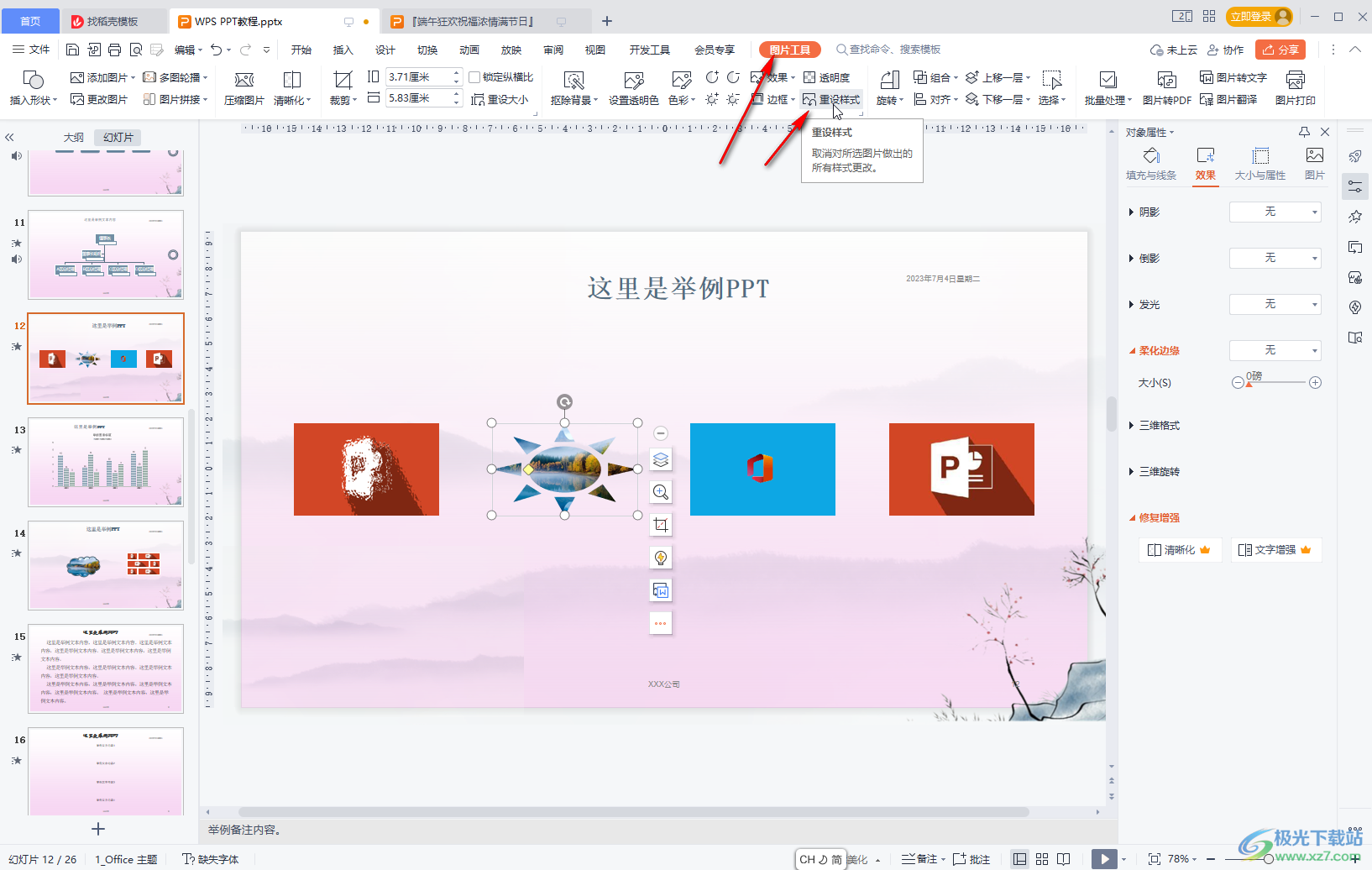
第五步:就可以轻松恢复原始的图片效果了,如果我们希望更换图片但是保留设置的效果,可以使用“更改图片”功能实现。
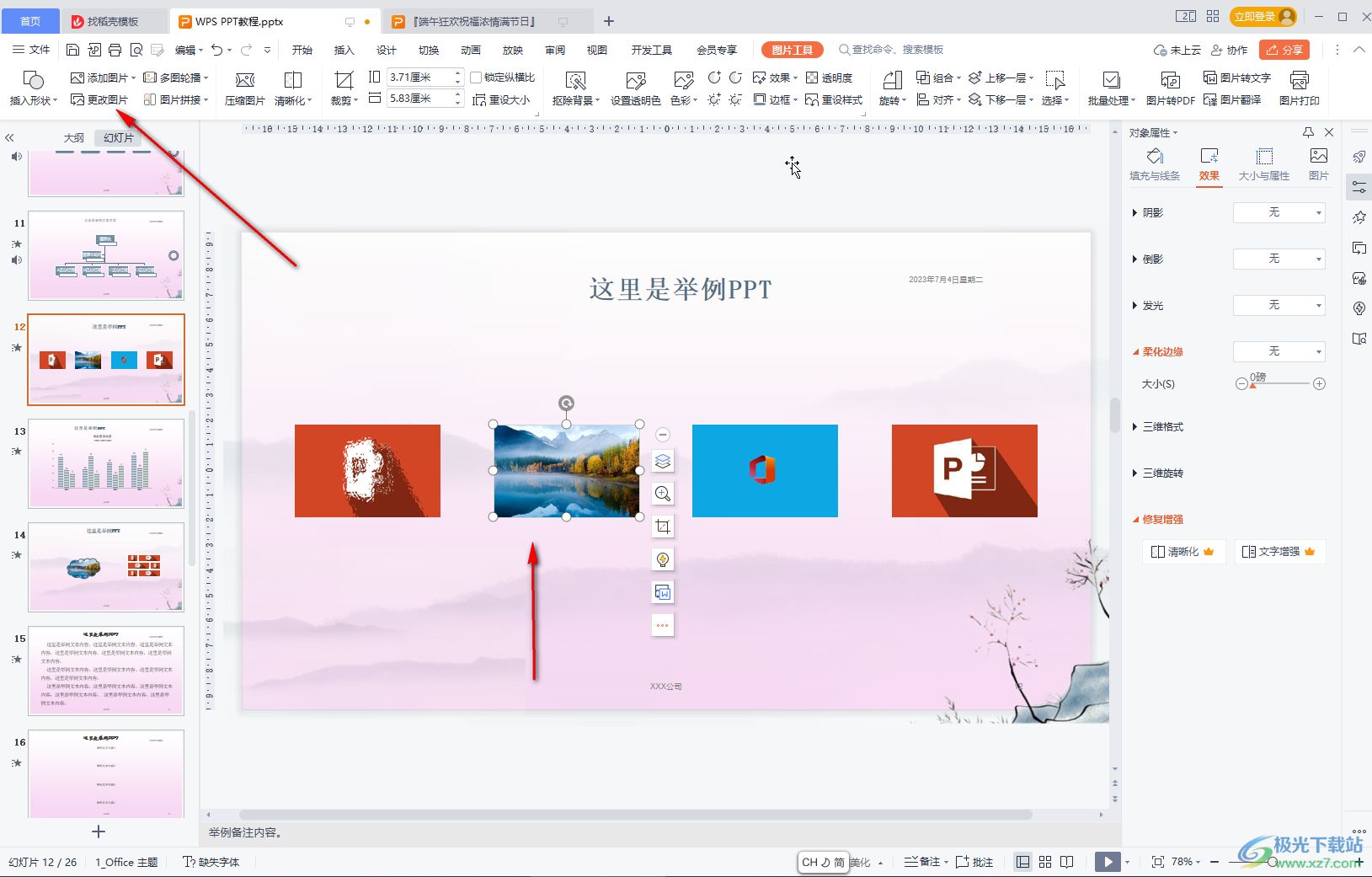
以上就是电脑版WPS演示文稿中重设或者将图片还原至原始效果的方法教程的全部内容了。上面的步骤操作起来都是非常简单的,小伙伴们可以打开自己的软件后一起动手操作起来。

大小:240.07 MB版本:v12.1.0.18608环境:WinAll, WinXP, Win7, Win10
- 进入下载
相关推荐
相关下载
热门阅览
- 1百度网盘分享密码暴力破解方法,怎么破解百度网盘加密链接
- 2keyshot6破解安装步骤-keyshot6破解安装教程
- 3apktool手机版使用教程-apktool使用方法
- 4mac版steam怎么设置中文 steam mac版设置中文教程
- 5抖音推荐怎么设置页面?抖音推荐界面重新设置教程
- 6电脑怎么开启VT 如何开启VT的详细教程!
- 7掌上英雄联盟怎么注销账号?掌上英雄联盟怎么退出登录
- 8rar文件怎么打开?如何打开rar格式文件
- 9掌上wegame怎么查别人战绩?掌上wegame怎么看别人英雄联盟战绩
- 10qq邮箱格式怎么写?qq邮箱格式是什么样的以及注册英文邮箱的方法
- 11怎么安装会声会影x7?会声会影x7安装教程
- 12Word文档中轻松实现两行对齐?word文档两行文字怎么对齐?
网友评论